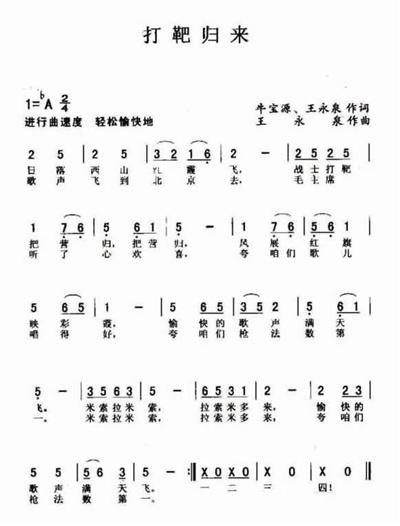要将Revit图导入CAD,可以使用“导出到CAD格式”功能。
首先,打开Revit软件并打开所需的项目文件。
然后,在Revit菜单栏中选择“文件”,然后选择“导出”,接下来选择CAD格式选项,如DWG或DXF。
根据需要选择导出的视图或图纸,并指定导出的文件路径和保存文件的名称。
最后,单击“导出”按钮,Revit将开始将图纸导出为CAD格式,导出完成后,可以在CAD中打开该文件并进行编辑和使用。
要将Revit图导入到CAD中,可以按照以下步骤操作:
1. 打开Revit软件并打开所需的图纸。
2. 在Revit中选择要导出的图形。
3. 在“导出”选项卡的“CAD Formats”组下,选择导出格式为DWG或DXF。
4. 在弹出的“导出CAD格式”对话框中,选择合适的设置,如图层的导出方式、单位、颜色等。确保设置符合导入CAD的要求。
5. 单击“导出”按钮,将Revit图导出为DWG或DXF文件格式。
6. 打开CAD软件,并选择“插入”选项卡上的“外部参考”功能。
7. 在“外部参考”对话框中,选择导入Revit图的DWG或DXF文件。
8. 设置需要的缩放比例和插入选项,然后点击“确定”按钮。
9. Revit图将被导入到CAD中,并可以根据需要在CAD中编辑、修改或添加其它图形。
这些步骤可以帮助您将Revit图导入到CAD中,方便在CAD软件中进行进一步的编辑和操作。